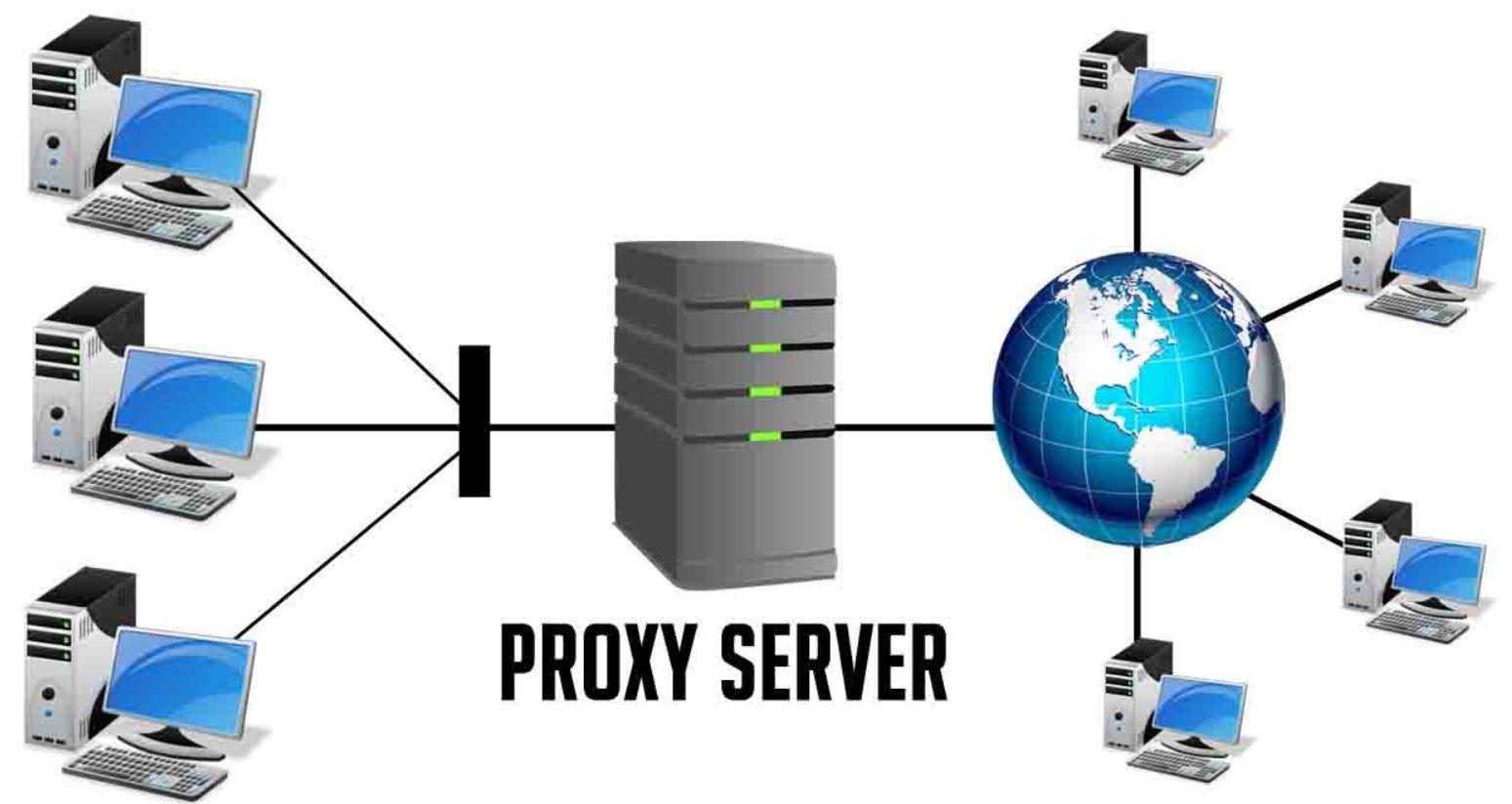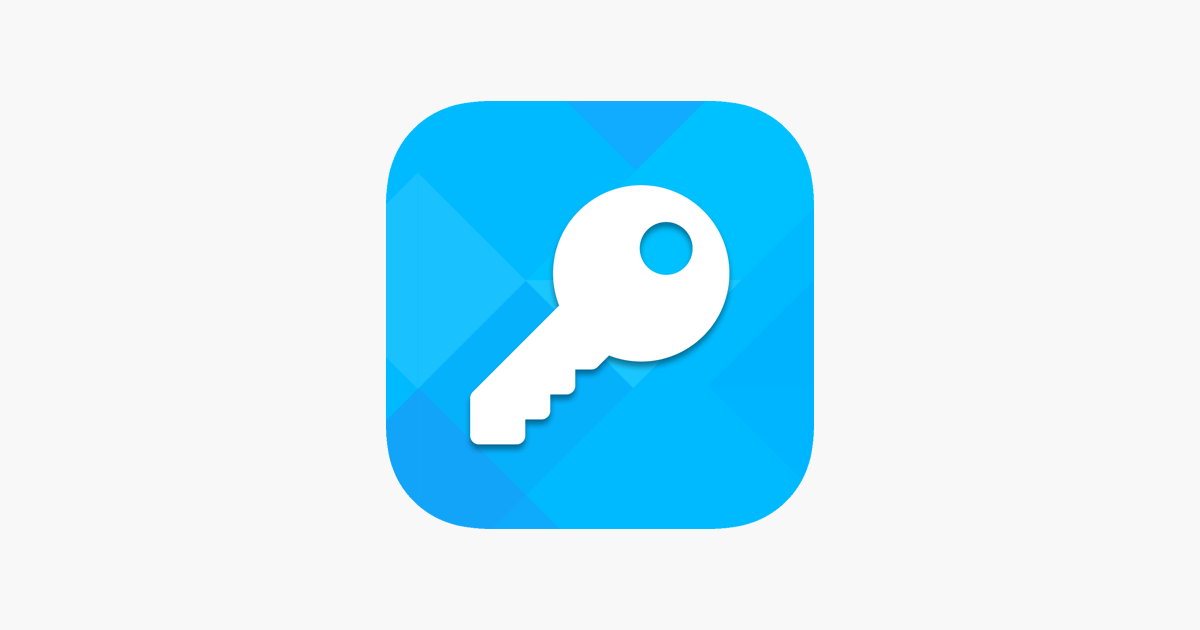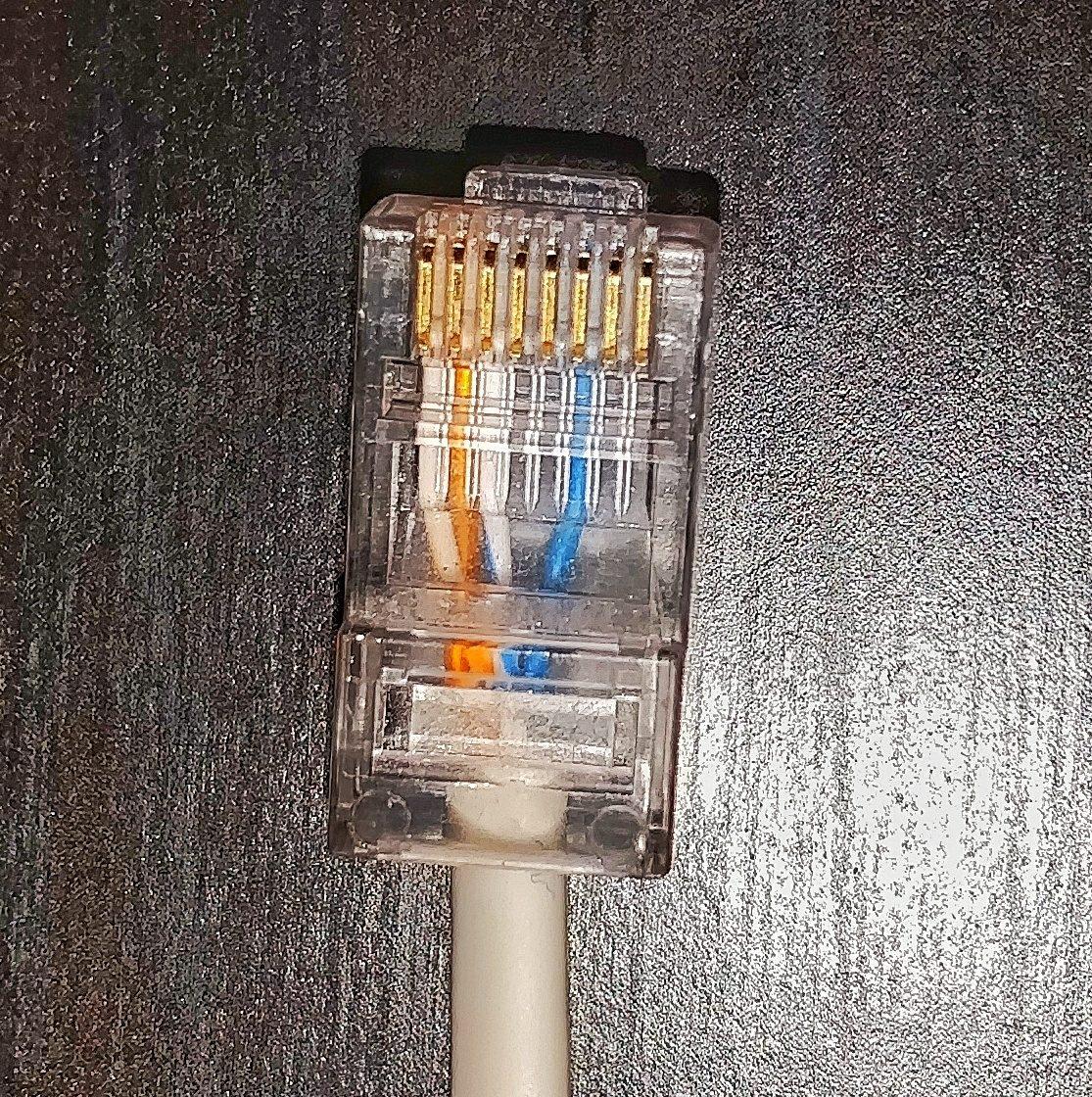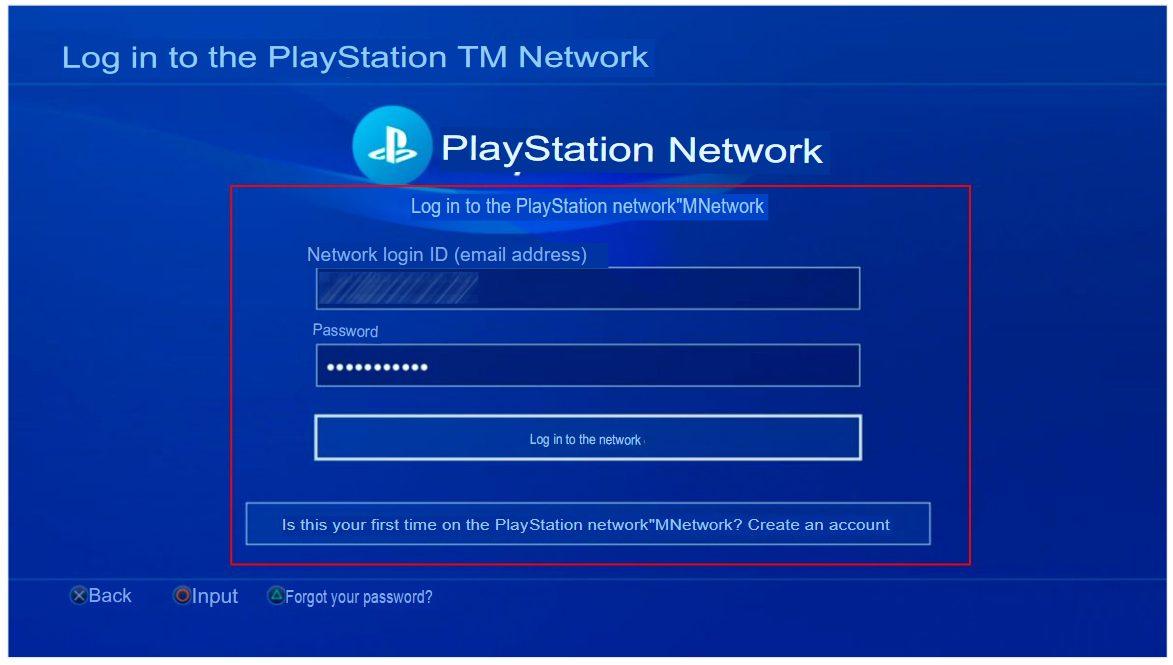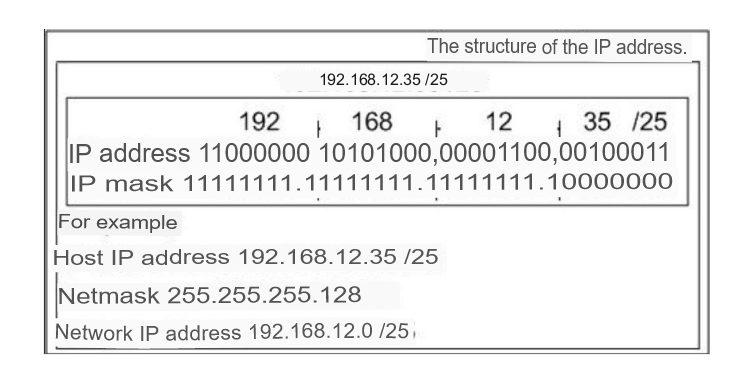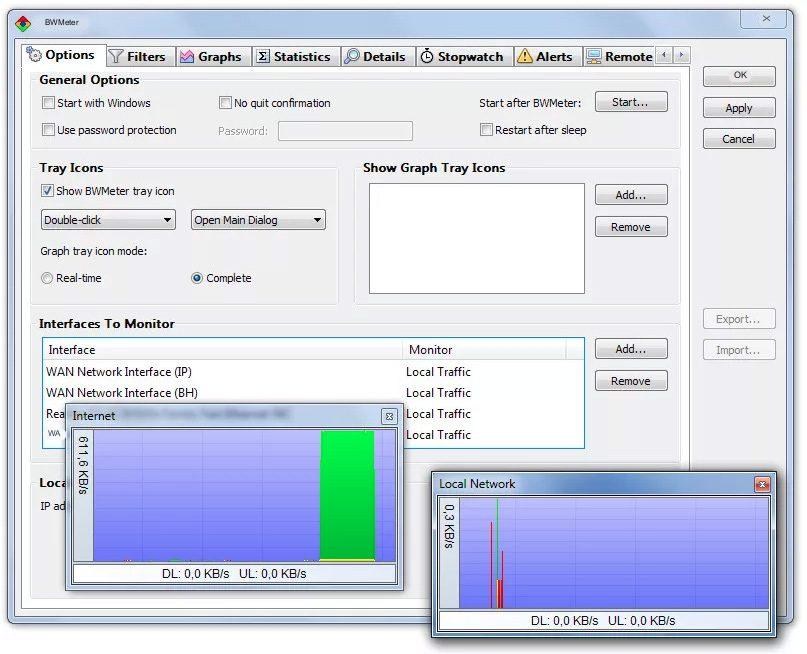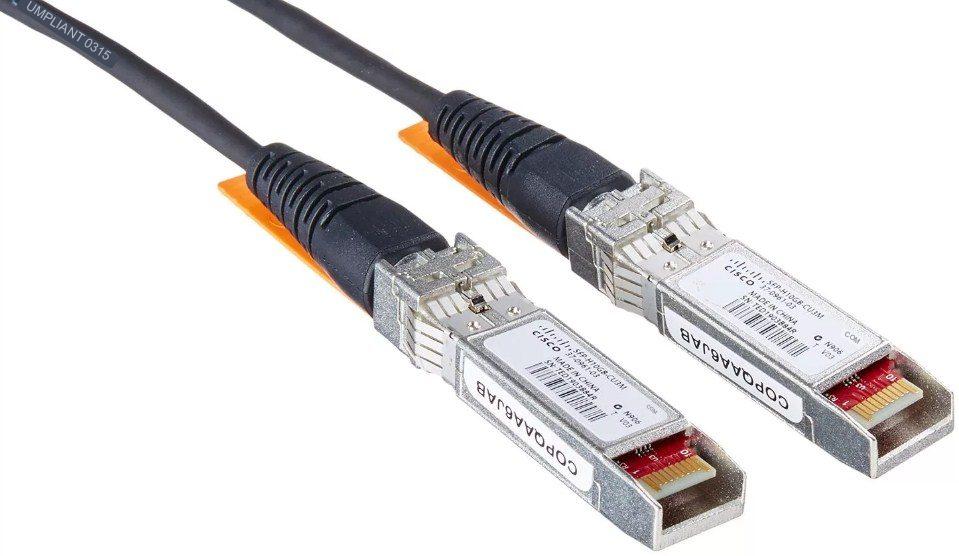hitechbrainy / 14.05.2023
Blokowanie Internetu na komputerze nie jest trudne, jeśli postępujesz zgodnie z instrukcjami. Konieczne jest rozważenie wspólnych metod, narzędzi. Specjalne programy mają pewną funkcjonalność, weź pod uwagę ograniczenia.
Blokowanie dostępu do Internetu na komputerze
Użytkownicy są zainteresowani pytaniem, jak zablokować Internet na komputerze, można to zrobić na różne sposoby. W zależności od preferencji uciekają się do pomocy narzędzi systemu Windows, aplikacji innych firm. Pod uwagę brany jest rodzaj systemu operacyjnego, a także sprzęt używany w domu, w pracy.
Ważne: Aby dowiedzieć się szczegółowo o blokowaniu, lepiej jest przejść do konkretnych metod.
Metody blokowania
Blokowanie Internetu, odbywa się na następujące sposoby:
- przez zaporę ogniową;
- rozłączenie połączenia;
- tworzenie serwera proxy;
- za pomocą programów.
Blokowanie dostępu do programów internetowych przez zaporę (w systemie Windows)
Ciekawym pytaniem jest, jak zablokować programy internetowe przez zaporę. Na przykładzie systemu operacyjnego Windows 10 kolejność jest następująca:
- Panel sterowania.
- Pasek wyszukiwania.
- Pasek zadań.
- Zapora systemu Windows.
- Ustawienia zaawansowane.
- Ciąg reguł.
- Wywołanie menu kontekstowego.
- Przejście do programów.
- Przycisk Dalej.
Po otwarciu kreatora tworzenia reguł na ekranie widać wiele kategorii. Należą do nich programy i możliwe jest wybranie ścieżki do konkretnej przeglądarki lub edytora zdjęć, na przykład. Aby to zrobić, wystarczy nacisnąć przycisk „Przeglądaj” . Aplikacja musi zostać znaleziona w otwartym katalogu.
Ważne: Połączenie jest blokowane po zapisaniu ustawień. Reguła wymaga unikalnej nazwy, która jest wybierana w sekcji kreatora. Pole opisu jest opcjonalne i może pozostać puste. Po wprowadzeniu nazwy reguły lepiej jest zapisać zmiany.
Rozłączanie określonego połączenia (w systemie Windows)
Istnieje wyraźna instrukcja, aby odmówić dostępu do Internetu w sieci lokalnej. Rodzaj systemu operacyjnego ma znaczenie i najlepiej najpierw przyjrzeć się komputerowi z systemem Windows 10.
Algorytm działania:
- panel sterowania;
- ustawienia;
- sieć i internet;
- technologia bezprzewodowa;
- zarządzanie siecią;
- właściwości wywoływania;
- automatyczne połączenie;
- przycisk wyłączania.
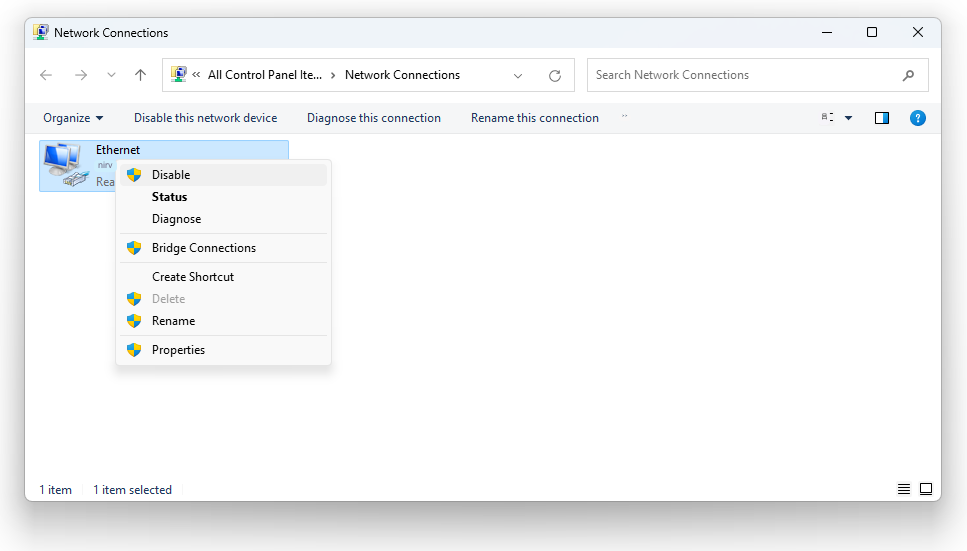
Możliwe jest wybranie automatycznego połączenia, gdy osoba znajduje się w zasięgu sieci. Instrukcje dotyczące blokowania internetu w systemie Windows 7, 8 są podobne.
Plan działania:
- Start.
- Panel sterowania.
- Sieci i zadania.
- Bezprzewodowe.
- Przełącz się na Wi-Fi.
- Wywołaj menu kontekstowe.
- Usuwanie sieci.
Na przykładzie systemu Windows 8 dostępne jest polecenie netsh. Do przeskoczenia do linii służy kombinacja Win+R.
Tworzenie fałszywego serwera proxy
Jeśli trzeba zablokować internet, pomocne może być utworzenie serwera proxy. Wymaga to praw administratora na komputerze.
Plan działań:
- System.
- Serwer proxy.
- Wywołaj menu kontekstowe.
- Utworzenie serwera proxy.
W aktywnym oknie wpisuje się nazwę, należy podać hasło. System prosi o opis serwera proxy, należy podać nazwę hosta. Po zapisaniu konfiguracji konieczne jest ponowne uruchomienie komputera.
Blokowanie połączenia internetowego za pomocą oprogramowania
Ciekawym pytaniem jest, jak zablokować dostęp do Internetu dla innego użytkownika. Można to zrobić tylko za pomocą oprogramowania innych firm. Internet Lock to doskonałe narzędzie, które jest dostępne za darmo. Blokuje internet na komputerze po wcześniejszym pobraniu pliku.
Cechy:
- mały rozmiar 1,3 MB;
- nie wymaga aktywacji;
- obsługuje system Windows 7, 8, 10;
- interfejs;
- dostępna jest wersja oprogramowania 6.0.6.
Po zainstalowaniu pliku otwiera się okno ze stroną główną, zasadami, dziennikiem i pomocą. Użytkownik otrzymuje informacje o tym, jak zablokować internet na jakiś czas. Do tego celu wykorzystywany jest tryb ogólny. Dotyczy to wszystkich programów, jednak można wprowadzić zmiany. Jeśli użytkownik jest zainteresowany informacjami na temat aktualizacji narzędzia, dostępna jest sekcja „pomoc”.
Ważne: Na ekranie wyświetlane są dane dotyczące programu i rejestracji produktu. Za rozszerzoną wersję trzeba zapłacić prawdziwe pieniądze.
Zakładka „zasady” otwiera następujące funkcje:
- dodanie ograniczenia;
- usuwanie;
- zmiana reguł.
Podczas dodawania zadania konieczne jest wybranie trybu. Możliwe jest zablokowanie użytkowników, domeny lub adresu IP. Osoba wybiera standardowe reguły lub przechodzi do ustawień ręcznych.
Mniej popularne programy:
- NetLimiter.
- GlassWire.
- TMeter.
- NetPeeker.
NetLimiter jest ceniony ze względu na swoją funkcjonalność, ładny interfejs. Na stronie głównej widać użytkowników i statystyki. Dostępne są raporty dzienne, tygodniowe i miesięczne. Dostępne są zakładki ruchu i powiadomień.
GlassWire to program o zaawansowanej funkcjonalności. Użytkownikowi wyświetlana jest lista wszystkich aplikacji, które żądają danych z sieci. Na stronie głównej znajduje się zakładka statystyki, powiadomienia. Możliwe jest przejście do wykresów lub Firewall.
Ważne: Narzędzie ma zastosowanie do monitorowania ruchu w sieci. Niestety, wymagany jest zakup licencji.
Poznanie interfejsu zajmuje trochę czasu. Administrator ma prawa do funkcji i może zmieniać tryby. Opcjonalnie można w łatwy sposób monitorować zdalnie. TMeter jest doskonałą alternatywą dla wyżej wymienionego programu. Nie ma wielu funkcji, ale zastosowano filtr URL. Dzięki temu możliwe jest odmawianie dostępu do określonych stron. Niestety program jest płatny, pełna wersja dostępna jest za 20$. Na stronie głównej statystyki, konfiguracje są otwarte. Możesz wyświetlić akcje, zestawy filtrów, pakiety danych.
Ważne: Liczniki filtrów i zdarzenia usług są otwarte. Zakładka „stats” zawiera pakiety danych i listy procesów. Wyświetlane są również adresy złośliwych plików i można przeglądać stan monitorowania. W zakładce „statistics” wyświetlane są również bieżące zdarzenia.
Jeśli klikniesz na zakładkę „services” zobaczysz adaptery i Firewall. Funkcja przekierowania pakietów jest otwarta dla użytkownika. Podgrupa „konfiguracja” służy do przeglądania zestawu filtrów. Na ekranie widoczne są grupy adresów IP i użytkowników. Osoba może przeglądać raporty dotyczące ruchu w skali dziennej. Dolny obszar okna pokazuje główne procesy, monitorowanie hostów. Zakładka Option otwiera się z następującymi elementami:
- wykres;
- liczniki;
- foldery.
Maksymalna prędkość może być przedstawiona jako wygodny wykres. Patrząc szczegółowo na adaptery sieciowe, wyświetlane są główne tryby:
- ścisły;
- aktywny;
- pasywny.
W polu można zauważyć nazwę urządzenia, medium transmisji danych, IP i status. Wybranie adaptera sieciowego otwiera właściwości, gdzie prezentowana jest szczegółowa charakterystyka. Edytor zestawów filtrów to kolejne ciekawe narzędzie do kontroli ruchu.
Ważne: W aktywnym oknie widać nazwę filtra, status, limit, pakiety. Można zresetować liczniki lub przeczytać komentarze.
Blokowanie internetu przed dziećmi
Blokowanie Internetu przed dziećmi można wykonać za pomocą oprogramowania. Czasami pomaga po prostu odłączyć router. Wtedy nie ma możliwości wejścia do internetu, ale dziecko może się domyślać rozwiązania. Zaletą programów jest to, że są w stanie zamknąć pewne zasoby i ograniczyć niechciane treści.
Windows Firewall Control to jeden z najlepszych programów rozszerzających funkcje zapory sieciowej Windows. Działa na komputerach z systemami operacyjnymi 7, 8 i 10.
Zdjęcie 10 programu Windows Firewall Control
Funkcje programu Windows Firewall Control:
- banowanie poszczególnych stron internetowych;
- interfejs;
- rozmiar tylko 2,2 MB;
- wyświetlanie stanu zapory;
- dodawanie zadań;
- opcje programu;
- wyświetlana jest lista zmian.
Można odmówić dostępu do sieci na określony czas. Do tego celu służy funkcja Wyłącz internet. W razie potrzeby można nadpisać tę akcję. Zaktualizowana wersja 3.0.1 jest dostępna online. Twórcą produktu jest firma Crystal Rich Ltd. Oprogramowania należy szukać w kategorii „kontrola ruchu”.
Wskazówki
Podczas blokowania Internetu najlepiej kierować się radami ekspertów:
- zaufaj zaufanemu twórcy oprogramowania;
- używaj programu do sprawdzania wirusów;
- trzymać się instrukcji;
- w pierwszej kolejności użyj zapory sieciowej.
Ostrzeżenia
Pobranie aplikacji innej firmy w celu zablokowania Internetu może spowodować problemy z komputerem. Dostęp do sieci może być ograniczony nawet po anulowaniu działania. W takim przypadku zaleca się ponowne uruchomienie komputera. Po uzyskaniu dostępu do zapory i wykonaniu instrukcji nie należy zapominać o zapisaniu ustawień.
Ważne jest, aby zapamiętać wszystkie wykonane czynności, aby później móc je cofnąć. Podczas wyłączania określonego połączenia brany jest pod uwagę rodzaj systemu operacyjnego. Poddanie się fałszywemu serwerowi proxy jest zalecane jako ostatnia rzecz do zrobienia.
Powyżej opisano, jak zablokować internet na komputerze. W tym celu można użyć narzędzi systemu Windows, programów innych firm. Lepiej jest rozważyć porady ekspertów i przestrogi.